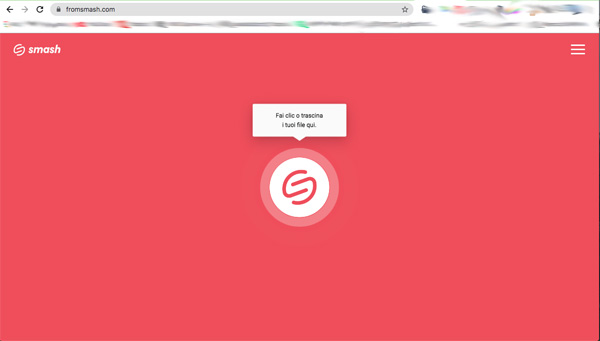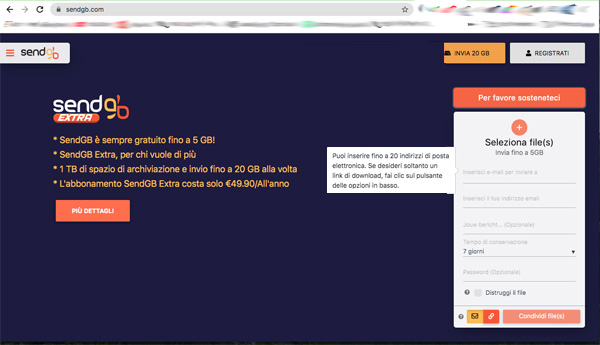Devi copiare o trasferire files di grandi dimensioni ma non sai come fare?
Innanzitutto cosa intendo con file di grandi dimensioni?
Se il file (di qualunque tipo esso sia) supera la dimensione di 4 Gigabyte (Gb), è una misura problematica, il perché è un fattore tecnico che non voglio affrontare qui (quindi come al solito se sei un nerd vattene da qui!).
Ho raggruppato i problemi:
- devi trasferire i files a qualcun altro, magari dall’altra parte del mondo, in tempi rapidi… il tuo nuovo video (capisci a me) o qualunque altro progetto che occupi più di 4 Gb e chiaramente non puoi spedirgli la chiavetta usb o l’hard disk in tempi rapidi.
- vuoi copiare i files su un supporto rimovibile (chiavetta usb, hard disk esterno, memoria esterna…) per poterlo poi far leggere e magari modificare ad un tuo collega che ha un sistema operativo diverso dal tuo. Oppure vuoi copiare il film (soprattutto se in alta definizione) molto più grande di 4Gbyte, per poi vederlo sul tuo tv o sul dispositivo android tv…
Parte 1:
Partiamo dalla necessità di dover inviare dei files che superano la dimensione di 4 Gbyte (si anche più di uno perchè no) a qualcuno che non possiamo raggiungere facilmente fisicamente (fosse anche solo perchè siamo in zona rossa) o perché si trova all’altro capo del pianeta, e comunque farlo in breve tempo.
- apri il browser (non importa quale usi: chrome, edge, safari, firefox, vivaldi, opera…. era per farti vedere che ne conosco tanti) e scrivi nella barra degli indirizzi (la parte più in alto, non nello spazio di ricerca di Google): fromsmash.com (senza limiti per ora) oppure sendgb.com (max 5gb però), senza www. non si usa più, se un sito lo richiede è antico o non sicuro.
So’ che conosci il buon vecchio wetransfer.com, ed è ancora molto valido, ma qui stiamo parlando di files di grandi dimensioni, quindi superiori ai 4Gbyte e wetransfer non li fa inviare a gratis… così come sono cosciente del fatto che ce ne sono altri e che altri ne usciranno.
Torniamo a noi, ora che sei sul sito di trasferimento e per quanto non pratico di computer tu possa essere viene da se che devi ora scegliere i files da inviare e compilare il piccolo modulo mostrato e che normalmente richiede la tua email, l’indirizzo email del destinatario, i files da allegare (non preoccuparti se sono più d’uno li comprime il sistema per te, pensa solo a selezionarli), l’oggetto dell’invio (“ecco il progetto”, o “ecco il video che ti dicevo”… non si inviano porno, di quelli si invia il link), e se vuoi… una breve descrizione del perché glielo stai inviando.
A te arriverà una email che ti confermerà che l’invio è avvenuto, a luƏ ( non ho sbagliato il carattere, ora é politically correct usare la schwa ) arriverà una email che gli segnala l’arrivo dei files da te inviati con tanto di collegamento per scaricarli, poi a te arriverà una nuova email che ti confermerà l’avvenuta ricezione.
Normalmente se chi deve ricevere i files non li scarica dopo un tot di giorni, verrete entrambi avvisati…
- Se invece vuoi inviarti files tra i tuoi dispositivi a casa o in ufficio, purché connessi alla stessa rete wifi, usa il sito snapdrop.net
E’ una gran figata diciamolo, permette l’invio dei files come la foto scattata col telefonino da inviare al pc, o al tablet di tuo figlio. E’ pur vero che è anche molto semplice fare minchiate come inviare la foto dell’amante al telefonino del tuo partner… quindi fai attenzione (non ne sono responsabile ma soprattutto non ho ancora avvocati divorzisti che mi sponsorizzano).
E’ semplicissimissimo vai sul sito snapdrop.net contemporaneamente dai vari dispositivi (ricorda connessi allo stesso wifi) dal telefonino e dal pc ad esempio ed aspetta un attimo. Appariranno le icone, del tuo dispositivo in centro in basso e degli altri dispositivi nella rete che sono sullo stesso sito in quel momento.
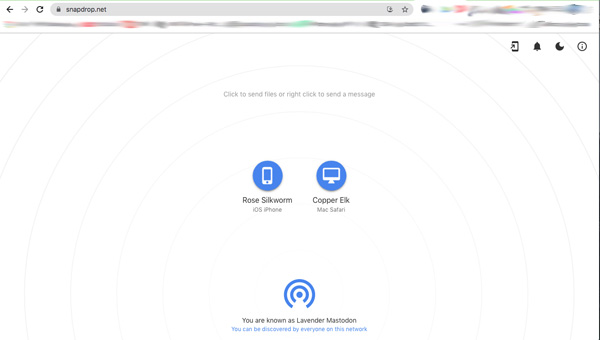
Avrai notato che il sito assegna ad ogni dispositivo un nome, spesso poetico o mitologico e non quello del dispositivo… forse per evitare impicci di privacy. Comunque tocca il dispositivo (si capisce diamine) a cui inviare i files e scegli che cosa inviargli… sull’altro consenti la ricezione.
Ultima cosina, se tieni premuto a lungo sul dispositivo di destinazione apparirà la possibilità di inviare un messaggio di testo.
Tra qualche giorno la parte 2.
Se comunque ti serve aiuto ricorda che ho la pagina delle assistenze.